 モバイルチュートリアル
モバイルチュートリアル
 iPhone
iPhone
 Apple Phone でスケジュールされた一時停止をオンにする方法_Apple Phone のスケジュールされた一時停止機能をオンにする方法について共有します
Apple Phone でスケジュールされた一時停止をオンにする方法_Apple Phone のスケジュールされた一時停止機能をオンにする方法について共有します
Apple Phone でスケジュールされた一時停止をオンにする方法_Apple Phone のスケジュールされた一時停止機能をオンにする方法について共有します
php Editor Xinyi は、Apple 電話でスケジュールされた一時停止機能を有効にして、電話の使用時間をより適切に管理できるようにする方法を紹介します。スケジュールされた一時停止機能は、使用時間を制御し、携帯電話への依存を減らし、生活効率を向上させるのに役立ちます。簡単な設定で、スケジュールされた一時停止機能を簡単に実装でき、携帯電話を生活の邪魔ではなくアシスタントにすることができます。次に、具体的な手順を学び、より健康的な生活を楽しみましょう。
1. 携帯電話で時計アプリケーションを開きます。
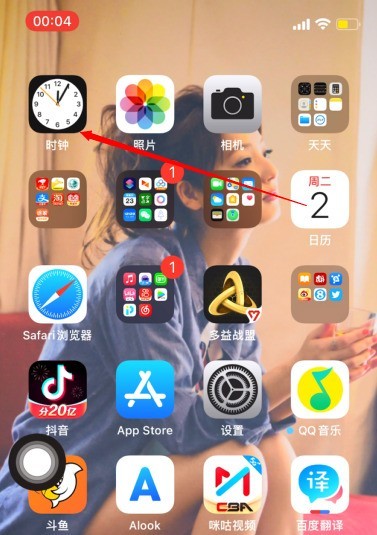
2. 右下にある時計を見つけて、[編集] を選択します。
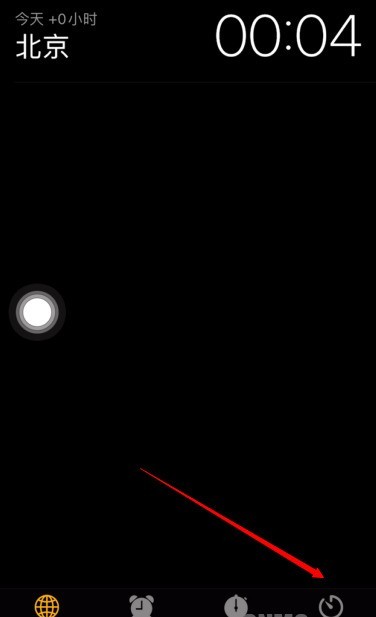
3. カウントダウンを終了する時間を設定し、[タイマー終了時に有効にする]を選択します。
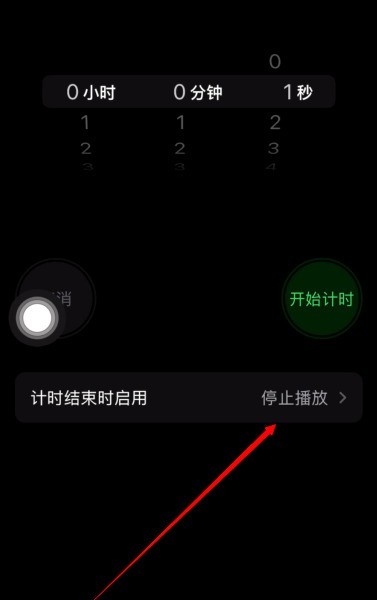
4. 再生を停止することを選択してください。カウントダウンが終了すると、電話機はすべてのシステム ソフトウェアを閉じます。
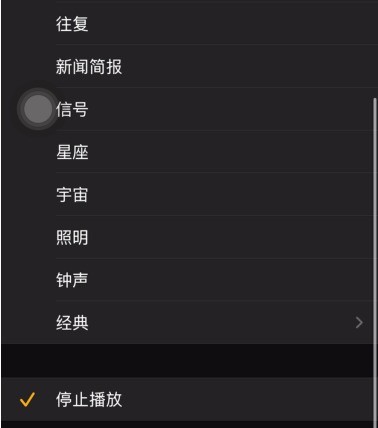
以上がApple Phone でスケジュールされた一時停止をオンにする方法_Apple Phone のスケジュールされた一時停止機能をオンにする方法について共有しますの詳細内容です。詳細については、PHP 中国語 Web サイトの他の関連記事を参照してください。

ホットAIツール

Undresser.AI Undress
リアルなヌード写真を作成する AI 搭載アプリ

AI Clothes Remover
写真から衣服を削除するオンライン AI ツール。

Undress AI Tool
脱衣画像を無料で

Clothoff.io
AI衣類リムーバー

AI Hentai Generator
AIヘンタイを無料で生成します。

人気の記事

ホットツール

メモ帳++7.3.1
使いやすく無料のコードエディター

SublimeText3 中国語版
中国語版、とても使いやすい

ゼンドスタジオ 13.0.1
強力な PHP 統合開発環境

ドリームウィーバー CS6
ビジュアル Web 開発ツール

SublimeText3 Mac版
神レベルのコード編集ソフト(SublimeText3)

ホットトピック
 7471
7471
 15
15
 1377
1377
 52
52
 77
77
 11
11
 19
19
 30
30
 Xiaomi Bluetooth ヘッドセットを Apple 電話に接続する方法_Xiaomi Bluetooth ヘッドセットを iPhone にペアリングするチュートリアルの紹介
Mar 23, 2024 pm 03:01 PM
Xiaomi Bluetooth ヘッドセットを Apple 電話に接続する方法_Xiaomi Bluetooth ヘッドセットを iPhone にペアリングするチュートリアルの紹介
Mar 23, 2024 pm 03:01 PM
1. イヤホンを充電ボックスに置き、充電ボックスの下にあるボタンを 10 秒間押し続けます。 2. 電話設定メニューで Bluetooth を選択します。 3. Bluetooth の右側にあるボタンをオンにして、Xiaomi ヘッドフォンを接続します。
 iPhoneでシェイクしてジャンプを無効にする方法
Apr 02, 2024 am 08:23 AM
iPhoneでシェイクしてジャンプを無効にする方法
Apr 02, 2024 am 08:23 AM
Apple、賞賛を集めた「Shake」ジャンプ広告を禁止する予定だが、ユーザーはどうすればこれをオフにできるのか? 「Shake」広告をオフにするにはどうすればよいですか?設定-プライバシー-その他のプライバシー設定-自動アプリケーションジャンプリマインダーを有効にする 現在Honor、Huawei、Xiaomi ThePaperを使用しているユーザーは、上記の方法を参照できます。 2. アプリケーションを閉じます: 広告にジャンプするアプリで、設定 - プライバシー設定 - 広告設定 - 電源を見つけ、シェイクして関連する操作を実行します。新しく追加されたアプリロック: [Apple] 設定 - スクリーンタイム - アプリ制限 - 制限を追加 - 時間設定 - 追加; [Android] 設定 - 権限とプライバシー - プライバシー - アプリロック。
 Apple の携帯電話にブラックリストを設定する手順
Mar 26, 2024 pm 07:00 PM
Apple の携帯電話にブラックリストを設定する手順
Mar 26, 2024 pm 07:00 PM
1. ダイヤルボタンをクリックします。 2. アドレス帳をクリックし、ブロックされた連絡先を選択します。 3. クリックして、この発信者番号をブロックします。
 Apple ID パスワードを忘れた場合はどうすればよいですか? 詳細説明: Apple 携帯電話のパスワードをリセットする方法
Mar 29, 2024 am 10:46 AM
Apple ID パスワードを忘れた場合はどうすればよいですか? 詳細説明: Apple 携帯電話のパスワードをリセットする方法
Mar 29, 2024 am 10:46 AM
Apple ID パスワードを忘れた場合はどうすればよいですか?情報化時代の発展に伴い、人々は多くの個人アカウントをオンラインに登録し、各アカウントに対応するパスワードの数も増加しており、非常に混乱しやすくなっています。最近、友人が Apple ID のパスワードを忘れてしまい、そのパスワードを取得する方法がわかりません。以下では、Zhao Wenting が Apple ID のパスワードを取得する方法を説明します。ツール/材料 システムバージョン: iOS15.6 ブランドモデル: iphone11 方法/ステップ: 方法 1: ID パスワードをリセット 1. iPhone は正常に使用できますが、ログインしている AppleID のパスワードを忘れた場合は、ログインするだけで済みます。 to appleid ログインページで[ログアウト]をクリックし、[パスワードを忘れた場合]をクリックし、iPhoneのロック画面のパスワードを入力してiPhoneをリセットします
 iPhoneでコピー&ペーストする簡単な手順
Mar 26, 2024 pm 07:00 PM
iPhoneでコピー&ペーストする簡単な手順
Mar 26, 2024 pm 07:00 PM
1. まず、コピーするテキストを長押しし、テキスト上に垂直バーが表示されたら、垂直バーを引いてコピーするテキストを選択します。 2. 選択後、[コピー]をクリックします。 3. 貼り付けたい場所に移動し、入力ボックスをクリックまたは長押しして、[貼り付け]をクリックします。
 iPhone でフローティング ボールを開く方法のチュートリアル
Mar 23, 2024 pm 05:00 PM
iPhone でフローティング ボールを開く方法のチュートリアル
Mar 23, 2024 pm 05:00 PM
1. まずクリックして[設定]を開きます。 2. [一般]をクリックします。 2. [アクセシビリティ]をクリックしてオンにします。 3. [Assistive Touch]の右側にあるスイッチをクリックしてオンにします。
 Apple 電話で着信転送を設定する簡単な方法
Mar 23, 2024 am 11:26 AM
Apple 電話で着信転送を設定する簡単な方法
Mar 23, 2024 am 11:26 AM
1. 電話機の電源を入れた後、ダイヤル ボタンをクリックします。 2. クリックして[ダイヤルキーボード]を再度切り替えます。 3. 次に、[**21*+転送する電話番号+#] をダイヤルして入力し、クリックしてダイヤルするだけです。 4. 次のページが表示されるまで待って、「閉じる」をクリックすると、設定は成功します。例では入力された数値が正しい数値ではないため、失敗と表示されます。通常の状況では、成功と表示されます。 5. 通話転送をキャンセルする必要がある場合は、[##21] にダイヤルしてクリック トゥ ダイヤルするだけです。 6. 通話転送がキャンセルされたことを示す次のページが表示されます。クリックして閉じます。
 iPhone でアラーム音を設定する簡単な手順
Mar 26, 2024 pm 09:20 PM
iPhone でアラーム音を設定する簡単な手順
Mar 26, 2024 pm 09:20 PM
1. 時計を入力します。 2. 目覚まし時計をクリックし、「追加」をクリックします。 3. 時刻を設定したら、着信音をクリックします。 4. [好みの着信音に戻る] をクリックし、[保存] をクリックします。



